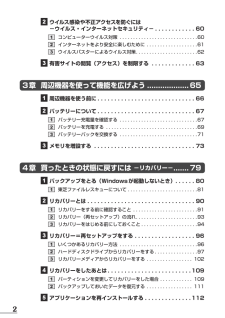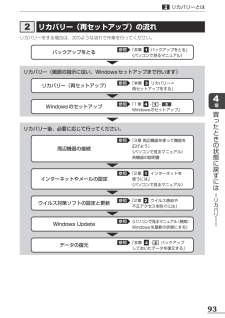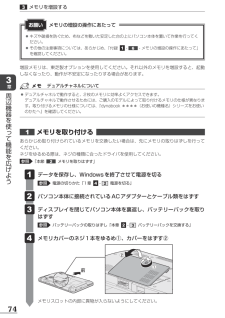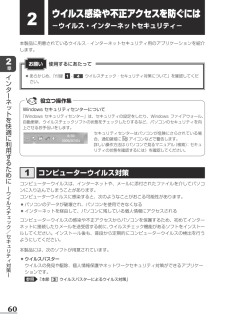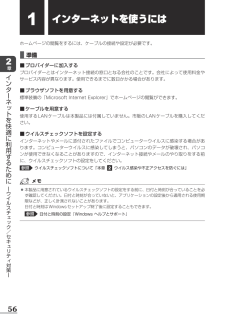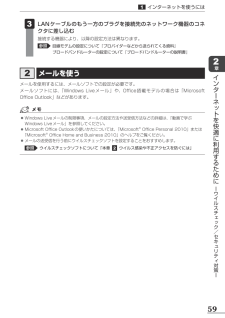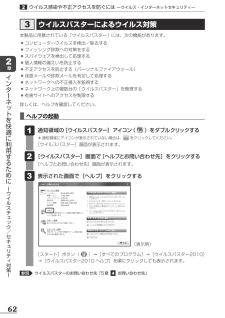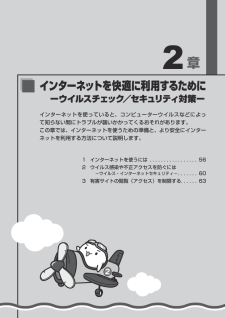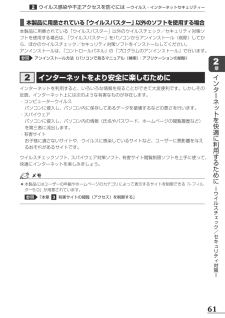Q&A
取扱説明書・マニュアル (文書検索対応分のみ)
"アクセス"1 件の検索結果
"アクセス"16 件の検索結果
全般
質問者が納得◆通信量の確認はフレッツスクウェア(現サービス情報サイト)への接続が必要なようです。旧来のBフレッツやフレッツADSL用のフレッツスクウェアへの接続設定は、ETX-R内に、最初からセッティングされていて、労せずして接続できるようですが、ネクスト回線用サイトに対応しているという記述が見当たりませんでした。そこで対応させられるなら、楽なんですけど・・・これはメーカーのIOデータのインフォメーションに聞かないと、公にされているオンラインマニュアルを見ただけの 私にはわかりません。ETX-Rに関して、詳細な情報をお...
5267日前view182
2 2 ウイルス感染や不正アクセスを防ぐには-ウイルス・インターネットセキュリティ- . . . . . . . . . . ..601 コンピューターウイルス対策 . . . . . . . . . . . . . . . . . . . . . . . . . . . ..602 インターネットをより安全に楽しむために . . . . . . . . . . . . . . . . . ..613 ウイルスバスターによるウイルス対策 . . . . . . . . . . . . . . . . . . . . . ..62 3 有害サイトの閲覧(アクセス)を制限する . . . . . . . . . . . ..633章 周辺機器を使って機能を広げよう ................... 65 1 周辺機器を使う前に. . . . . . . . . . . . . . . . . . . . . . . . . . . ..66 2 バッテリーについて. . . . . . . . . . . . . . . . . . . . . . . . . . . ..671 バッテリー...
151章パソコンの準備2各部の名称 ー外観図ー1 システムインジケーター システムインジケーターは、点灯状態によって、パソコン本体がどのような動作をしているのかを知ることができます。DC IN LED電源コード接続の状態 参照 P.45Power LED 電源の状態 参照 P.45Battery LED バッテリーの状態 参照 P.68Disk LED内蔵ハードディスクやドライブ、eSATA対応機器などにアクセスしている参照 《パソコンで見るマニュアル(検索):ハードディスクドライブに関する表示》ブリッジメディアLEDブリッジメディアスロットにアクセスしている参照 《パソコンで見るマニュアル(検索):メディアカードのデータについて》ワイヤレス コミュニケーションLED無線通信機能(無線LAN機能/WiMAX機能*1)の状態参照 無線LANについて《パソコンで見るマニュアル(検索):ワイヤレスコミュニケーションLEDが点灯》 WiMAXについて『WiMAXガイド』*1 WiMAXモデルのみ
934章買ったときの状態に戻すには ーリカバリーー2リカバリーとは2 リカバリー(再セットアップ)の流れリカバリーをする場合は、次のような流れで作業を行ってください。リカバリー(画面の指示に従い、Windowsセットアップまで行います)バックアップをとる参照 「本章 1 バックアップをとる」《パソコンで見るマニュアル》リカバリー(再セットアップ)参照 「本章3 リカバリー=再セットアップをする」Windowsのセットアップ参照 「1章4-1-5 Windowsのセットアップ」リカバリー後、必要に応じて行ってください。インターネットやメールの設定参照 「2章1 インターネットを使うには」 《パソコンで見るマニュアル》ウイルス対策ソフトの設定と更新参照 「2章2 ウイルス感染や不正アクセスを防ぐには」Windows Update参照 《パソコンで見るマニュアル(検索):Windowsを最新の状態にする》データの復元参照 「本章4-2 バックアップしておいたデータを復元する」周辺機器の接続参照 『3章周辺機器を使って機能を広げよう』 《パソコンで見るマニュアル》 各機器の説明書
743章周辺機器を使って機能を広げよう3メモリを増設する増設メモリは、東芝製オプションを使用してください。それ以外のメモリを増設すると、起動しなくなったり、動作が不安定になったりする場合があります。 デュアルチャネルについて ●デュアルチャネルで動作すると、2枚のメモリに効率よくアクセスできます。 デュアルチャネルで動作させるためには、ご購入のモデルによって取り付けるメモリの仕様が異なります。取り付けるメモリの仕様については、『dynabook ****(お使いの機種名)シリーズをお使いのかたへ』を確認してください。1 メモリを取り付ける あらかじめ取り付けられているメモリを交換したい場合は、先にメモリの取りはずしを行ってください。ネジをゆるめる際は、ネジの種類に合ったドライバを使用してください。参照 「本節2 メモリを取りはずす」 データを保存し、Windowsを終了させて電源を切る参照 電源の切りかた「1章4-2 電源を切る」 パソコン本体に接続されているACアダプターとケーブル類をはずす ディスプレイを閉じてパソコン本体を裏返し、バッテリーパックを取りはずす参照 バッテリーパックの取りはずし「本章2-...
602章インターネットを快適に利用するために ーウイルスチェック/セキュリティ対策ー2ウイルス感染や不正アクセスを防ぐには-ウイルス・インターネットセキュリティ-本製品に用意されているウイルス・インターネットセキュリティ用のアプリケーションを紹介します。 ●あらかじめ、「付録 1-4 ウイルスチェック・セキュリティ対策について」を確認してください。使用するにあたってお願い役立つ操作集Windows セキュリティセンターについて「Windows セキュリティセンター」は、セキュリティの設定をしたり、Windows ファイアウォール、自動更新、ウイルスチェックソフトの状態をチェックしたりするなど、パソコンのセキュリティを向上させるお手伝いをします。セキュリティセンターはパソコンが危険にさらされている場合、通知領域にアイコンなどで警告します。詳しい操作方法は《パソコンで見るマニュアル(検索):セキュリティの状態を確認するには》を確認してください。1 コンピューターウイルス対策コンピューターウイルスは、インターネットや、メールに添付されたファイルを介してパソコンに入り込んでしまうことがあります。コンピューターウイルス...
562章インターネットを快適に利用するために ーウイルスチェック/セキュリティ対策ー1インターネットを使うにはホームページの閲覧をするには、ケーブルの接続や設定が必要です。 ■準備 ■プロバイダーに加入するプロバイダーとはインターネット接続の窓口となる会社のことです。会社によって使用料金やサービス内容が異なります。使用できるまでに数日かかる場合があります。 ■ブラウザソフトを用意する標準装備の「Microsoft Internet Explorer」でホームページの閲覧ができます。 ■ケーブルを用意する使用するLANケーブルは本製品には付属していません。市販のLANケーブルを購入してください。 ■ウイルスチェックソフトを設定するインターネットやメールに添付されたファイルでコンピューターウイルスに感染する場合があります。コンピューターウイルスに感染してしまうと、パソコンのデータが破壊され、パソコンが使用できなくなることがありますので、インターネット接続やメールのやり取りをする前に、ウイルスチェックソフトの設定をしてください。参照 ウイルスチェックソフトについて「本章2 ウイルス感染や不正アクセスを防ぐには」 ...
592章インターネットを快適に利用するために ーウイルスチェック/セキュリティ対策ー1インターネットを使うには LANケーブルのもう一方のプラグを接続先のネットワーク機器のコネクタに差し込む接続する機器により、以降の設定方法は異なります。参照 回線モデムの設定について『プロバイダーなどから送られてくる資料』ブロードバンドルーターの設定について『ブロードバンドルーターの説明書』 3 2 メールを使うメールを使用するには、メールソフトでの設定が必要です。メールソフトには、「Windows Liveメール」や、Ofice搭載モデルの場合は「Microsoft Ofice Outlook」などがあります。 ●Windows Liveメールの制限事項、メールの設定方法や送受信方法などの詳細は、「動画で学ぶWindows Liveメール」を参照してください。 ●Microsoft Ofice Outlookの使いかたについては、「Microsoft® Ofice Personal 2010」または「Microsoft® Ofice Home and Business 2010」のヘルプをご覧ください。 ●メールの送受信...
622章インターネットを快適に利用するために ーウイルスチェック/セキュリティ対策ー2ウイルス感染や不正アクセスを防ぐには ーウイルス・インターネットセキュリティー3 ウイルスバスターによるウイルス対策本製品に用意されている「ウイルスバスター」には、次の機能があります。 ●コンピューターウイルスを検出/除去する ●フィッシング詐欺への対策をする ●スパイウェアを検出して処理する ●個人情報の漏えいを防止する ●不正アクセスを防止する(パーソナルファイアウォール) ●迷惑メールや詐欺メールを判定して処理する ●ネットワークへの不正侵入を監視する ●ネットワーク上の複数台の「ウイルスバスター」を管理する ●有害サイトへのアクセスを制限する詳しくは、ヘルプを確認してください。 ■ヘルプの起動 通知領域の[ウイルスバスター]アイコン( )をダブルクリックする* 通知領域にアイコンが表示されていない場合は、 をクリックしてください。[ウイルスバスター]画面が表示されます。 [ウイルスバスター]画面で[ヘルプとお問い合わせ先]をクリックする[ヘルプとお問い合わせ先]画面が表示されます。 表示された画面で[ヘルプ]をクリッ...
2章インターネットを快適に利用するために ーウイルスチェック/セキュリティ対策ーインターネットを使っていると、コンピューターウイルスなどによって知らない間にトラブルが襲いかかってくるおそれがあります。この章では、インターネットを使うための準備と、より安全にインターネットを利用する方法について説明します。 1 インターネットを使うには . . . . . . . . . . . . . . . . .56 2 ウイルス感染や不正アクセスを防ぐには -ウイルス・インターネットセキュリティ- . . . . . . .60 3 有害サイトの閲覧(アクセス)を制限する . . . . . . 63
612章インターネットを快適に利用するために ーウイルスチェック/セキュリティ対策ー ■本製品に用意されている「ウイルスバスター」以外のソフトを使用する場合本製品に用意されている「ウイルスバスター」以外のウイルスチェック/セキュリティ対策ソフトを使用する場合は、「ウイルスバスター」をパソコンからアンインストール(削除)してから、ほかのウイルスチェック/セキュリティ対策ソフトをインストールしてください。アンインストールは、「コントロールパネル」の「プログラムのアンインストール」で行います。参照 アンインストール方法《パソコンで見るマニュアル(検索):アプリケーションの削除》2 インターネットをより安全に楽しむためにインターネットを利用すると、いろいろな情報を見ることができて大変便利です。しかしその反面、インターネット上には次のような有害なものが存在します。・コンピューターウイルス パソコンに侵入し、パソコン内に保存してあるデータを破壊するなどの悪さを行います。・スパイウェア パソコンに侵入し、パソコン内の情報(氏名やパスワード、ホームページの閲覧履歴など)を第三者に流出します。・有害サイト お子様に適さないサイ...
- 1
- 1
- 2